Sau một thời gian sử dụng, iPhone cũng như các thiết bị điện tử khác, sẽ có dấu hiệu chậm dần. Tuy nhiên, bạn hoàn toàn có thể cải thiện tình trạng này mà không cần phải nâng cấp lên đời máy mới. Bài viết này sẽ hướng dẫn bạn những cách tăng tốc iPhone cũ đơn giản nhưng hiệu quả, giúp “dế yêu” của bạn hoạt động mượt mà trở lại.
1. Cập Nhật Hệ Điều Hành iOS Mới Nhất
Phiên bản iOS cũ có thể phát sinh lỗi, xung đột ứng dụng, gây chậm máy. Do đó, cập nhật lên phiên bản iOS mới nhất là giải pháp tối ưu.
- Bước 1: Vào Cài đặt
- Bước 2: Chọn Cài đặt chung
- Bước 3: Chọn Cập nhật phần mềm
- Bước 4: Chọn Cài đặt bây giờ
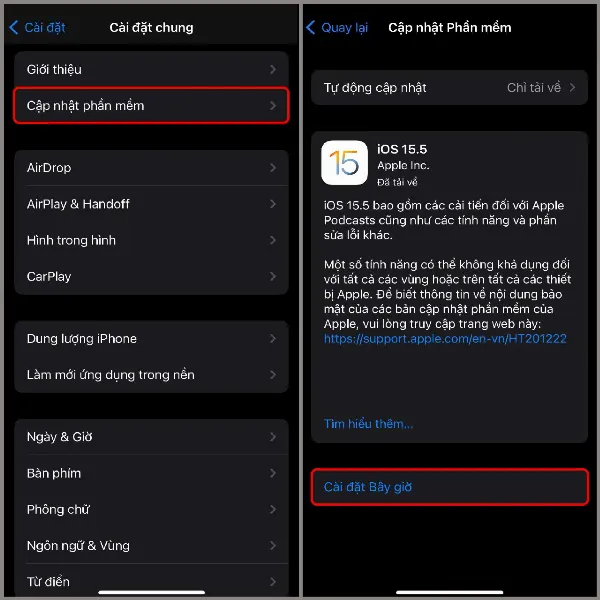 Một người dùng đang thực hiện thao tác cập nhật phần mềm trên điện thoại iPhone
Một người dùng đang thực hiện thao tác cập nhật phần mềm trên điện thoại iPhone
2. Tắt Các Ứng Dụng Chạy Ngầm
Mặc dù iPhone có khả năng đa nhiệm tốt, nhưng việc tắt các ứng dụng chạy ngầm sẽ giúp giải phóng RAM, tăng tốc độ xử lý.
- Đối với iPhone có nút Home: Nhấn đúp nút Home, vuốt ứng dụng lên để tắt.
- Đối với iPhone tai thỏ (Face ID): Vuốt từ dưới màn hình lên để vào trình đa nhiệm, vuốt ứng dụng lên để tắt.
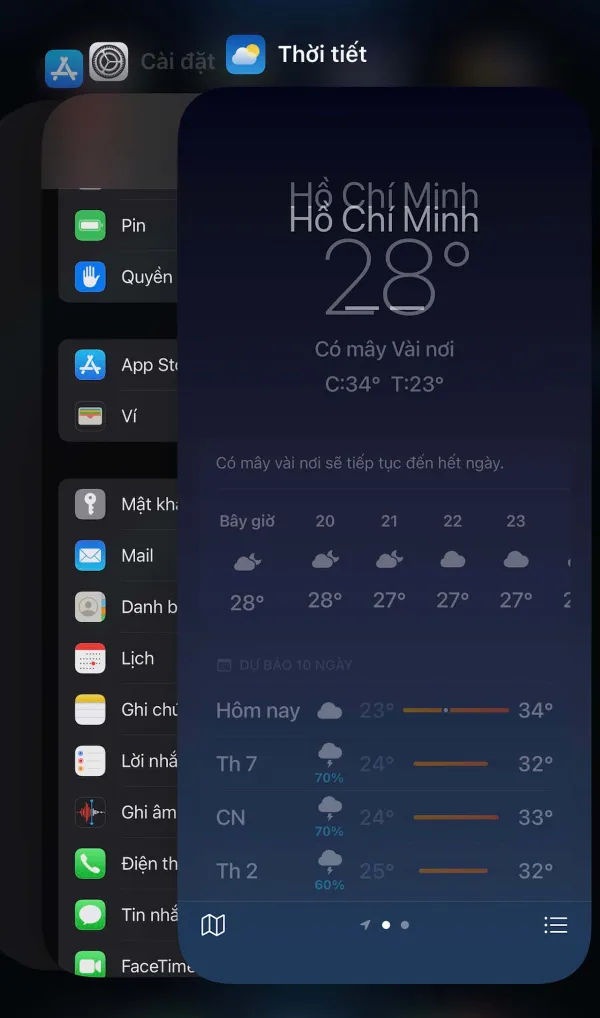 Hình ảnh hướng dẫn thao tác tắt đa nhiệm trên iPhone
Hình ảnh hướng dẫn thao tác tắt đa nhiệm trên iPhone
3. Khởi Động Lại Thiết Bị
Khởi động lại iPhone giúp khắc phục các lỗi hệ thống tạm thời, cải thiện hiệu năng. Nhấn giữ đồng thời nút giảm âm lượng và nút nguồn, sau đó trượt thanh “Trượt để tắt nguồn” để tắt máy. Sau đó, nhấn giữ nút nguồn để khởi động lại.
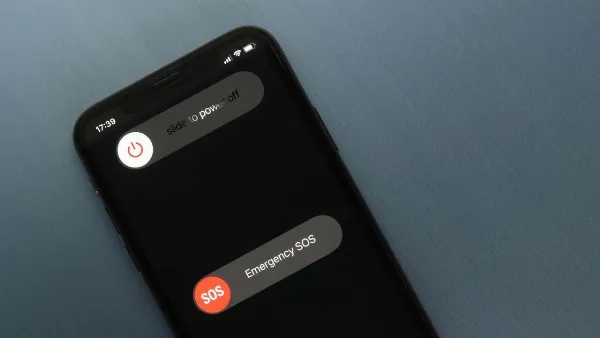 Hình ảnh hướng dẫn thao tác khởi động lại iPhone
Hình ảnh hướng dẫn thao tác khởi động lại iPhone
4. Gỡ Bỏ Ứng Dụng Không Cần Thiết
Gỡ bỏ những ứng dụng không sử dụng giúp giải phóng bộ nhớ, cải thiện tốc độ. Nhấn giữ biểu tượng ứng dụng cần xóa, chọn Xóa ứng dụng.
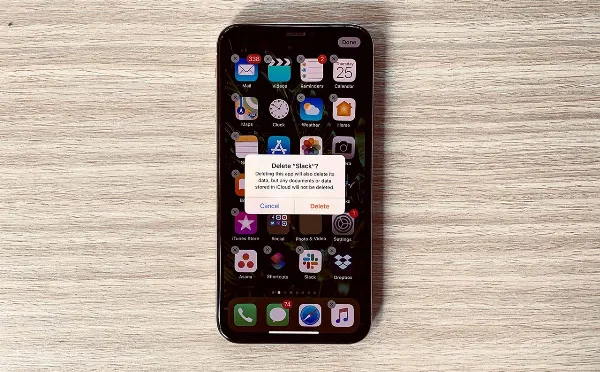 Thao tác xóa ứng dụng trên iPhone
Thao tác xóa ứng dụng trên iPhone
5. Xóa Dữ Liệu Trình Duyệt Safari
Xóa lịch sử và dữ liệu trang web trên Safari giúp trình duyệt hoạt động ổn định hơn.
- Bước 1: Vào Cài đặt
- Bước 2: Chọn Safari
- Bước 3: Chọn Xóa lịch sử và dữ liệu trang web
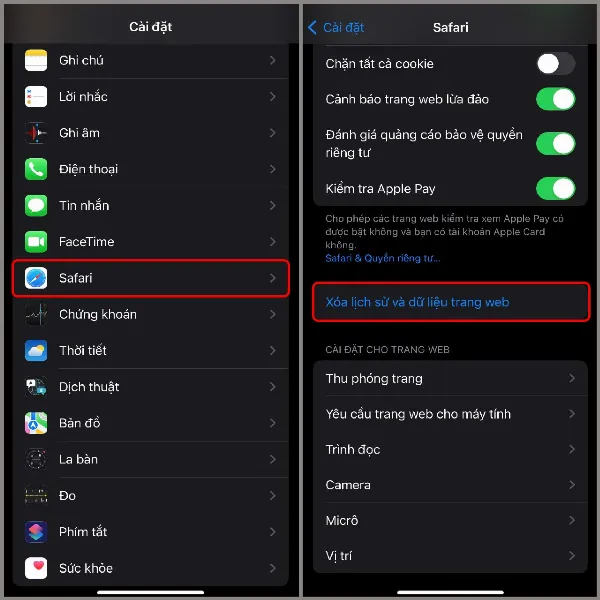 Thao tác xóa lịch sử và dữ liệu trang web trên Safari
Thao tác xóa lịch sử và dữ liệu trang web trên Safari
6. Tắt Tự Động Cập Nhật Ứng Dụng
Tính năng tự động cập nhật ứng dụng có thể chạy ngầm và làm chậm máy. Để tắt tính năng này:
- Bước 1: Vào Cài đặt
- Bước 2: Chọn App Store
- Bước 3: Tắt Ứng dụng và Cập nhật ứng dụng trong mục Tải về tự động
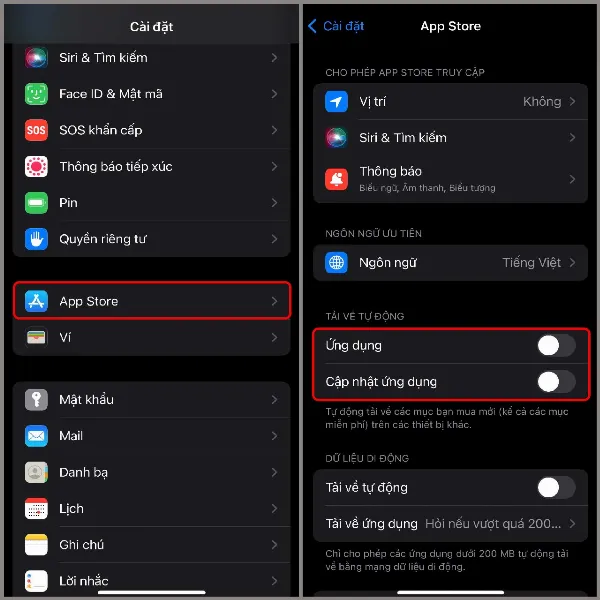 Hình ảnh hướng dẫn cách tắt tự động cập nhật ứng dụng trên iPhone
Hình ảnh hướng dẫn cách tắt tự động cập nhật ứng dụng trên iPhone
7. Giảm Chuyển Động
Giảm chuyển động giúp giảm bớt các hiệu ứng không cần thiết, mang lại trải nghiệm mượt mà hơn.
- Bước 1: Vào Cài đặt
- Bước 2: Chọn Trợ năng
- Bước 3: Chọn Chuyển động
- Bước 4: Bật Giảm chuyển động
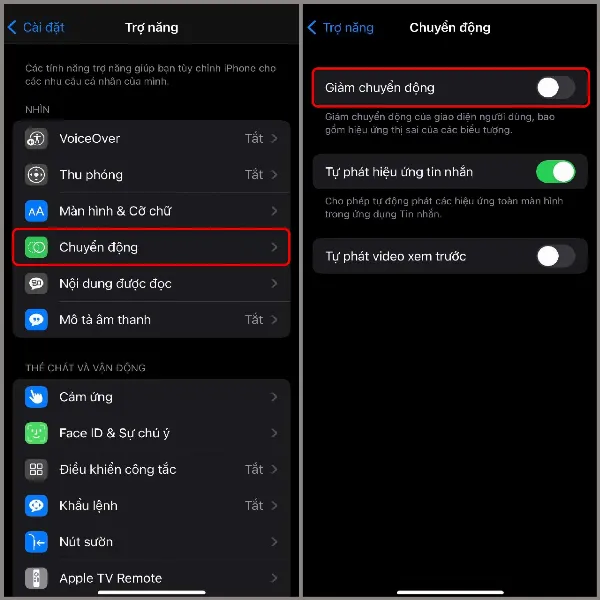 Thao tác bật Giảm chuyển động trong phần Cài đặt của iPhone
Thao tác bật Giảm chuyển động trong phần Cài đặt của iPhone
8. Khôi Phục Cài Đặt Gốc
Đây là giải pháp cuối cùng, giúp đưa iPhone về trạng thái như mới xuất xưởng. Lưu ý sao lưu dữ liệu trước khi thực hiện.
- Bước 1: Vào Cài đặt
- Bước 2: Chọn Cài đặt chung
- Bước 3: Chọn Chuyển hoặc đặt lại iPhone
- Bước 4: Chọn Xóa tất cả nội dung và cài đặt
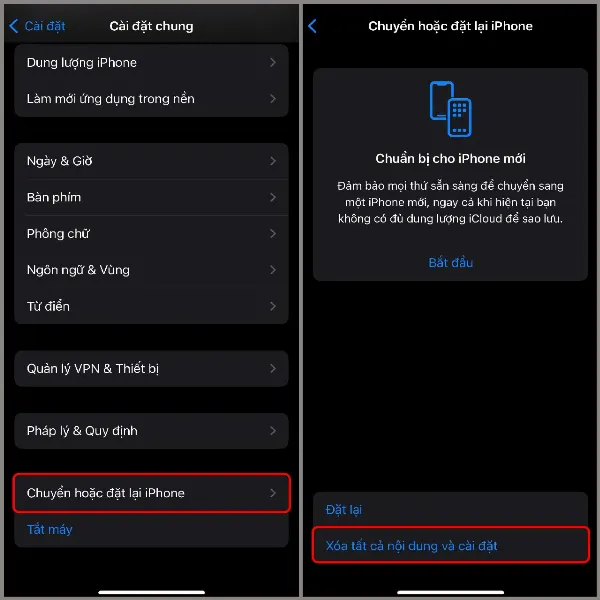 Thao tác khôi phục cài đặt gốc trên iPhone
Thao tác khôi phục cài đặt gốc trên iPhone
Kết Luận
Trên đây là những cách đơn giản và hiệu quả để tăng tốc iPhone cũ. Chỉ với vài thao tác, bạn đã có thể cải thiện đáng kể hiệu năng thiết bị, mang lại trải nghiệm mượt mà hơn. Hãy áp dụng ngay để “hồi sinh” chiếc iPhone của bạn! Nếu bạn đang tìm kiếm các sản phẩm iPhone mới nhất, đừng quên ghé thăm website của Trung Tâm Sửa Chữa Máy Tính Laptop Tại TPHCM để cập nhật thông tin và ưu đãi hấp dẫn.






































